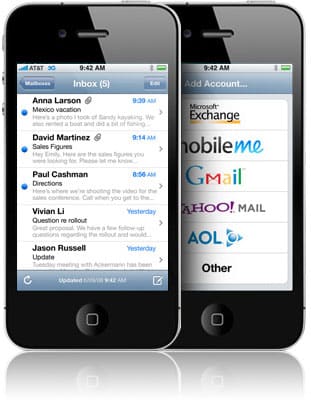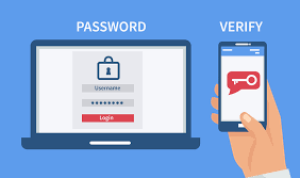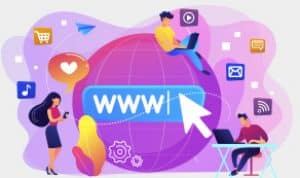Jika telah memiliki hosting tentu bisa membuat sebuah email akun sesuai dengan nama domain anda, dan email itu ingin bisa di set lewat Blackberry, Microsoft Outlook, Android, iPhone dsb. Berikut ada langkah-langkah untuk set akun email hosting yang di punya pada iPhone :
- Setelah hosting anda aktif, buatlah akun email melalui cPanel.
- Sekarang nyalakan gadget iPhone & masuk lah ke ikon Setting pada iPhone.
- Pilih menu Mail, Contact, Calendars.
- Pilih Add Account.
- Akan tampil list penyedia alamat email seperti Yahoo, Gmail, dsb. Pilih Other.
- Pilih Add Mail Account.
- Isi kan data-data berikut : Name untuk nama, Address di isi alamat email lengkap, Password email, dan Description silakan di isi terserah. Kemudian klik Next
- Pilih POP.
- Lengkapi data-data berikut : Pada Incoming Mail Server isi kan Hostname dengan mail.namadomain.apa, username dengan alamat email lengkap, dan Password. Pada Outgoing Mail Server isi kan Hostname dengan mail.namadomain.apa, username dengan alamat email lengkap, dan Password. Kemudian klik Next.
- Tunggu hingga proses verifying selesai, akan muncul pesan “Cannot Connect Using SSL. Do you want to try setting up the account without SSL?” Pilih yes.
Konfigurasi yang diperlukan kini telah selesai. Cobalah ber kirim & terima email melalui iPhone yang ada. Selamat mencoba.